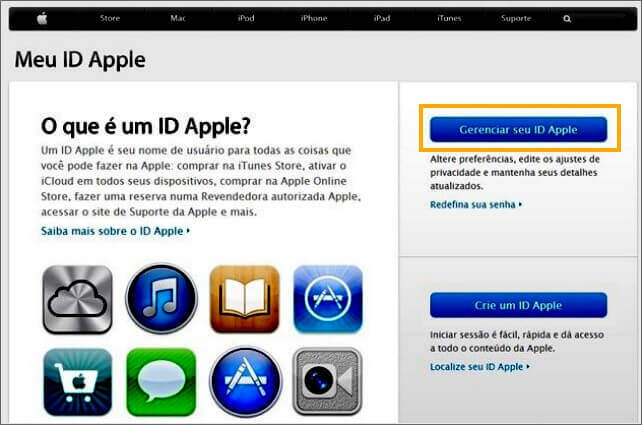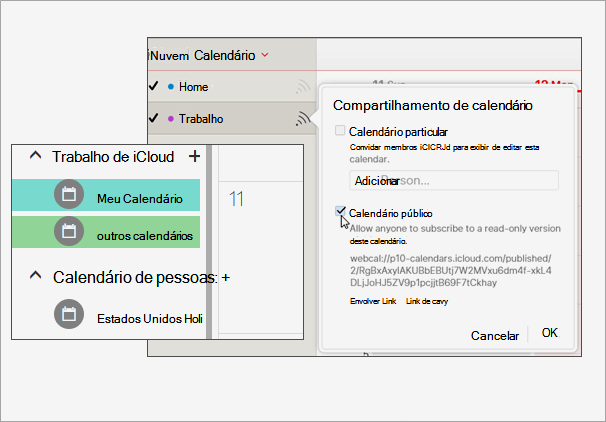Como usar Apple Music Lyrics no iOS 10
Aprenda nesta postagem, como usar Apple Music Lyrics no iOS 10. O iOS vem cada vez mais, com novas atualizações e um dos recursos mais recentes no aplicativo de música Apple redesenhado do iOS 10 é a capacidade de visualizar letras para suas músicas favoritas. Embora a capacidade de acessar rapidamente as letras da música para aprender as linhas seja útil, o novo recurso pode se perder no meio do novo visual da Apple Music.
Nesta postagem vamos mostrar como visualizar as letras de suas músicas.
Primeiro, você precisará começar a tocar uma música. Uma vez que uma música está sendo tocada, clique no banner da música, logo acima da barra de menu da Apple Music, na parte inferior, para abrir o cartão individual da música. A partir daí, existem dois métodos para ver a letra.
Primeiro método para usar Apple Music Lyrics in iOS 10
- Toque no botão menu, que são três pontos no canto inferior direito. Isso traz uma opção de exibição de sobreposição de menu para a música, como adicionar a uma lista de reprodução, ou criar uma estação.
- Toque no botão Letras, abaixo da opção Compartilhar Música. Músicas com letras disponíveis terão esta opção exibida, enquanto as músicas sem letras disponíveis não serão.
As letras aparecerão em uma janela translúcida separada que desliza sobre a janela da música.
Segundo método para usar Apple Music Lyrics in iOS 10
- Deslize para baixo enquanto estiver no cartão de música.
- A pauta de letras será exibida diretamente abaixo da música, logo acima do recurso Avançar.
- Toque em Mostrar para revelar a letra da sua música.
Adicionar letras personalizadas
Se as letras não estiverem disponíveis para uma música específica ou se você quiser adicionar letras, poderá fazer isso no iTunes em um Mac ou PC:
- Abra o iTunes.
- Localize a música à qual deseja adicionar a letra e clique para selecioná-la.
- Na barra de menus na parte superior da tela ou da janela do iTunes, selecione Editar > Obter Informações.
- Clique na aba Letra e, em seguida, selecione Letra Personalizada na parte inferior da tela.
- Digite as letras e clique em OK para salvar. E assim usar Apple Music.
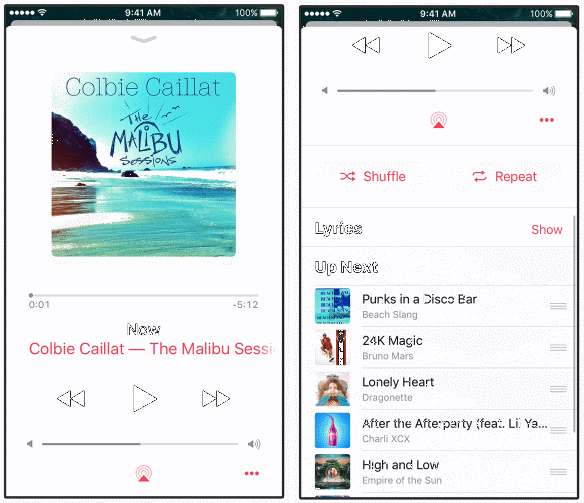
Letras de música personalizadas que você salva no iTunes em um Mac ou PC ficarão visíveis em todos os seus outros dispositivos. Isso, você tiver iniciado a sessão com o mesmo ID Apple em todos eles.
Atualmente, as letras não estão disponíveis em todas as músicas e álbuns. Mas a Apple vem expandindo rapidamente o número de faixas com suporte de letras em todo o período de teste beta e a cobertura se tornou bastante ampla no tempo para a versão pública.